word文本如何/怎么快速/自动添加项目编号?
1、新建word文档。
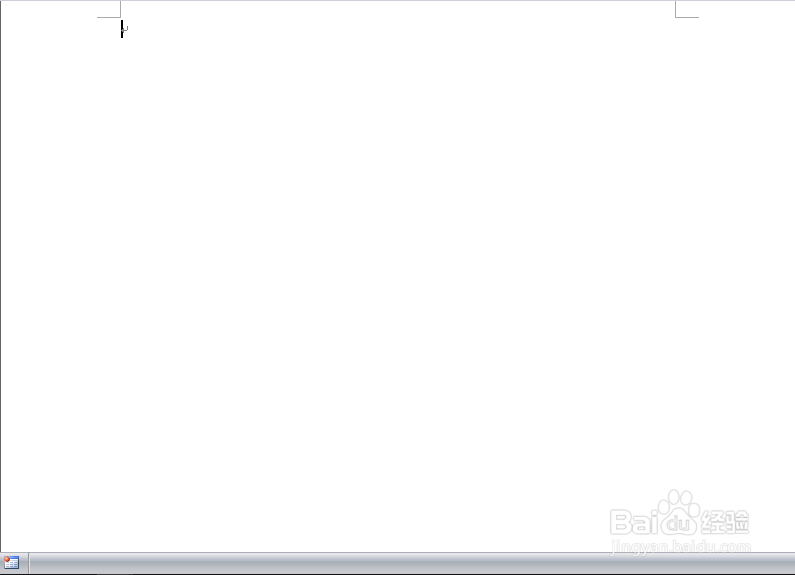
2、输入需要编号的内容时编号。
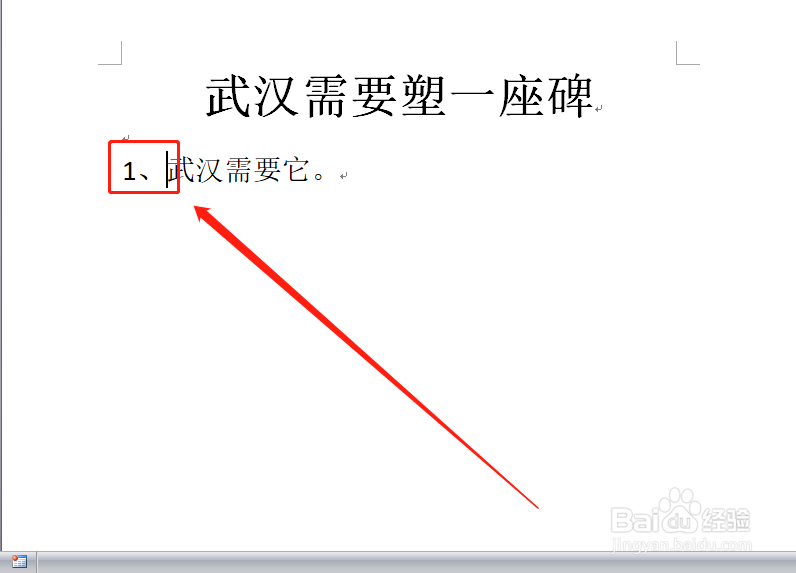
3、进入第二项内容,直接在第一项末尾回车,系统会自动增加编号。非常省事!
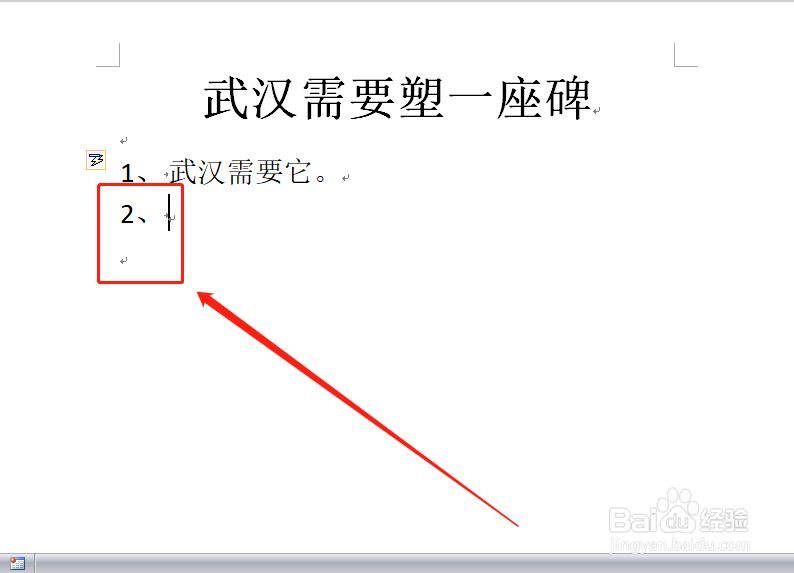
4、但也会出现一个问题,即你的回车是分段并不需要编号,系统却自动给出了编号,怎么办?小编采取的办法是,在无需编号的段首按【Backspace】键删除编号,但不会影响段落的自动缩进。
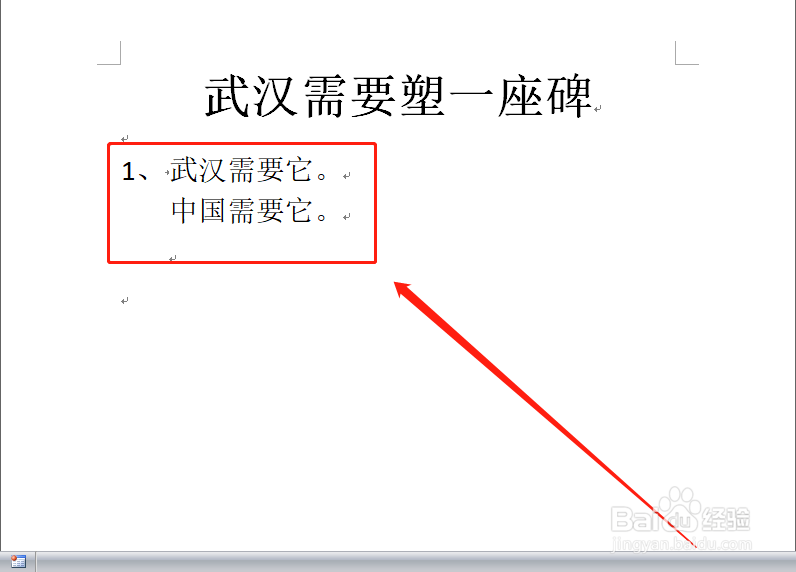
5、另一个问题出现,即其后再在段落末尾回车,没有了编号,而且重新编号与第一个编号不再是同一格式,怎么办?小编的方法是在第二个编号后简单输入一个字符,然后再回车,让其出现第三个编号,然后再删除第三个编号,这样上述问题即可完美解决!
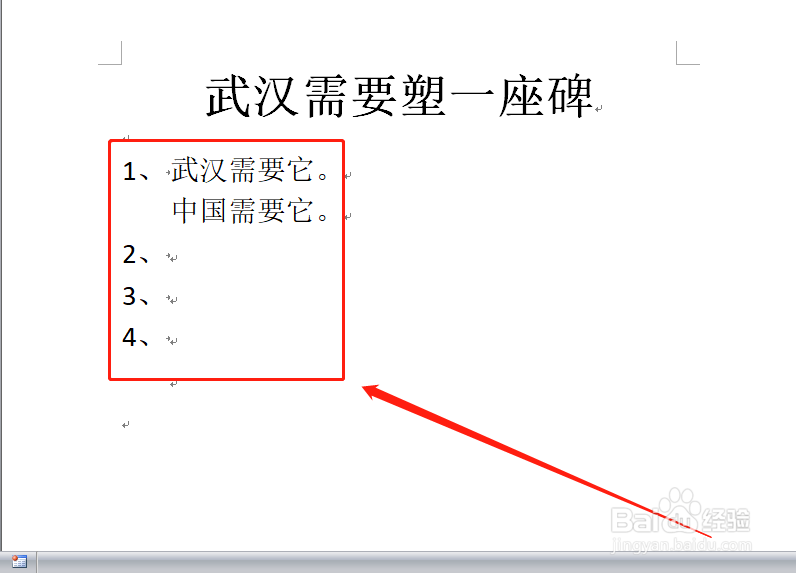
1、输入完内容后全部选定,然后点击工具栏“开始”,然后点击编号图标。
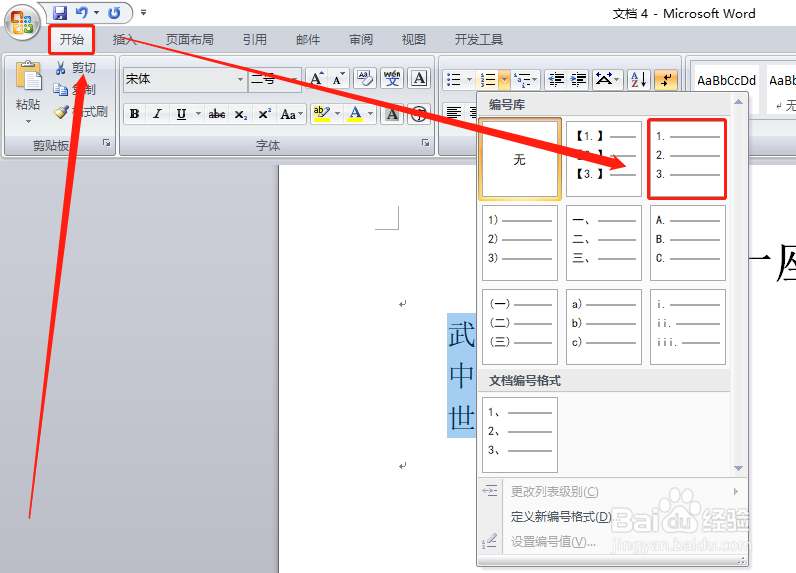
2、在编号图标下拉菜单中选择一种编号模板,或自定义编号,这样系统即自动为自然段落进行了编号。
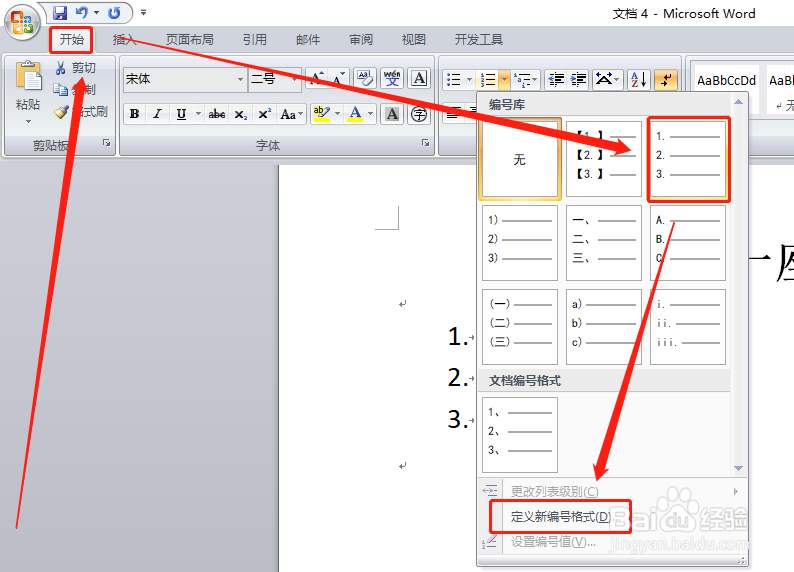
3、编完编号后,再进行简单编辑即可。不过,此种方法适合内容较少的情况,内容较多的情况宜采用上述方法或下面的方法。
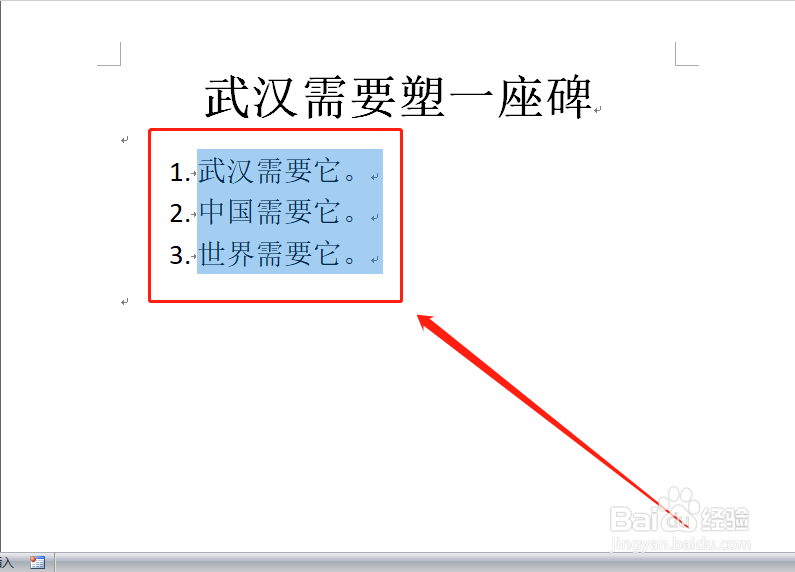
1、内容输入完成后,先对第一项进行编号,然后选中它并右键,在右键菜单中点击格式刷图标。
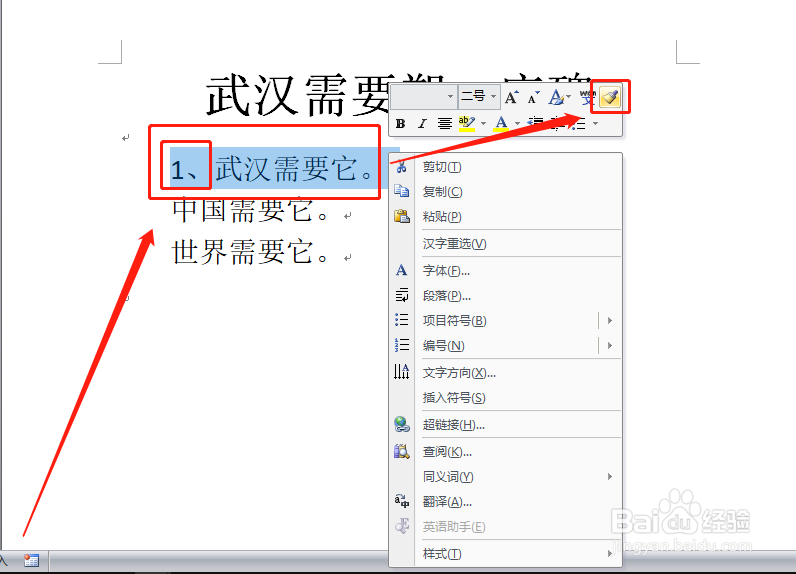
2、找到第二项需编号内容,在其前面进行行点击,或鼠标左键选择,即可按第一项格式自动编号。以此类推。
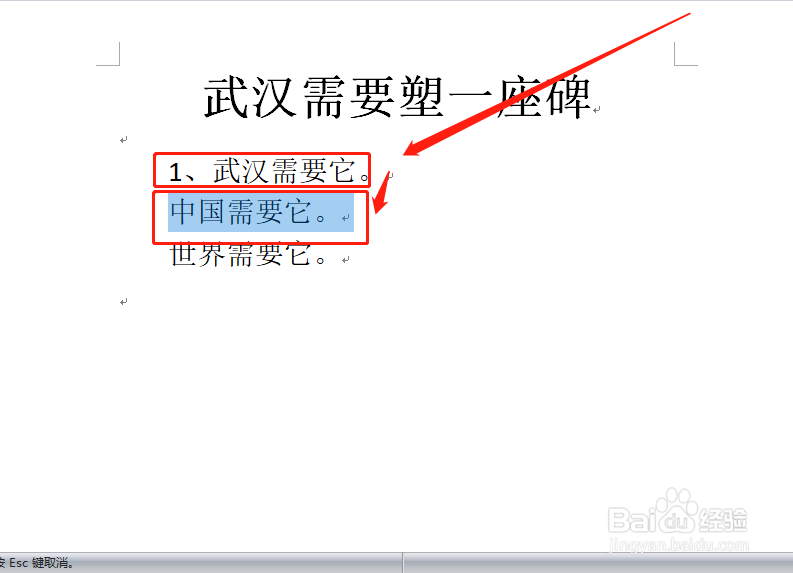
1、编号可以使文本内容更条理、更清晰,也是文本编制经常用到的功能,因此需要了解并掌握。
2、上面介绍了三种方法,这三种方法可以单独使用,也可以穿插使用,掌握并灵活使用,可以大大提高工作效率。
3、感谢您对小编的关注!
了解更多知识,请参见下面链接。
声明:本网站引用、摘录或转载内容仅供网站访问者交流或参考,不代表本站立场,如存在版权或非法内容,请联系站长删除,联系邮箱:site.kefu@qq.com。
阅读量:90
阅读量:112
阅读量:38
阅读量:87
阅读量:42